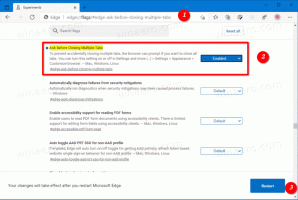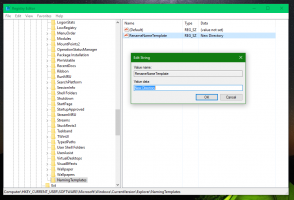Како онемогућити позадину закључаног екрана на екрану за пријаву у оперативном систему Виндовс 11
Можете да онемогућите позадину закључаног екрана на екрану за пријављивање у Виндовс 11 ако више волите да видите једнобојну боју са својим аватаром. Подразумевано, оба екрана деле исту позадину која се примењује на закључани екран. Али можете користити бројне методе да га онемогућите.
Реклама
Видите закључавање екрана након покретања Виндовс 11, пре него што донесете радну површину за вас. Морате да га одбаците да бисте изабрали своје корисничко име и укуцали лозинку. Исти екран који видите када закључате рачунар (Победити + Л).
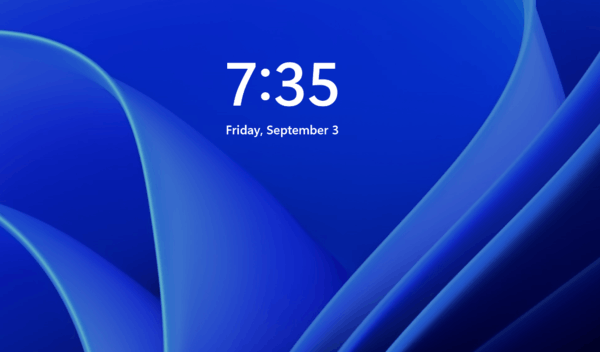
Следећи екран који видите се зове "екран за пријаву". Он наводи ваше корисничке налоге, а такође приказује тренутно изабрани у центру. Испод корисничког имена можете да унесете своју лозинку или изаберете други метод за пријављивање, попут отиска прста.
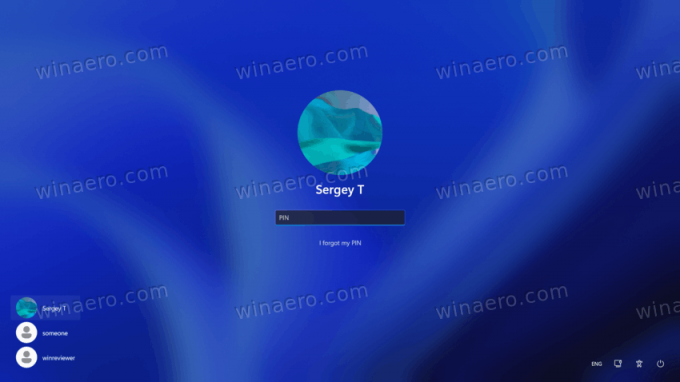
Са подразумеваним подешавањима, пријављивање у Виндовс 11 има исту позадину као и позадинска слика закључаног екрана. Међутим, Мицрософт дозвољава кориснику да се отараси те слике и има једнобојну позадину.
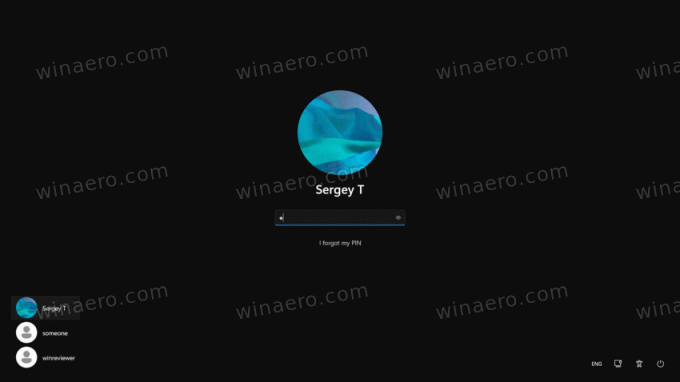
Онемогућите позадину закључаног екрана на екрану за пријаву
Да бисте онемогућили позадинску слику закључаног екрана на екрану за пријављивање, можете користити три метода. Најлакши начин је да промените опцију у апликацији Подешавања. Алтернативно, можете га искључити у Регистру или чак онемогућити за све кориснике. Хајде да размотримо ове методе.
Онемогућите позадину закључаног екрана на екрану за пријаву у подешавањима оперативног система Виндовс 11
- Притисните Победити + И да отворите Подешавања апликација.
- Изаберите Персонализација лево.
- Кликните на Закључавање екрана на десној страни.

- На следећој страници искључите Прикажи позадинску слику закључаног екрана на екрану за пријављивање опција.
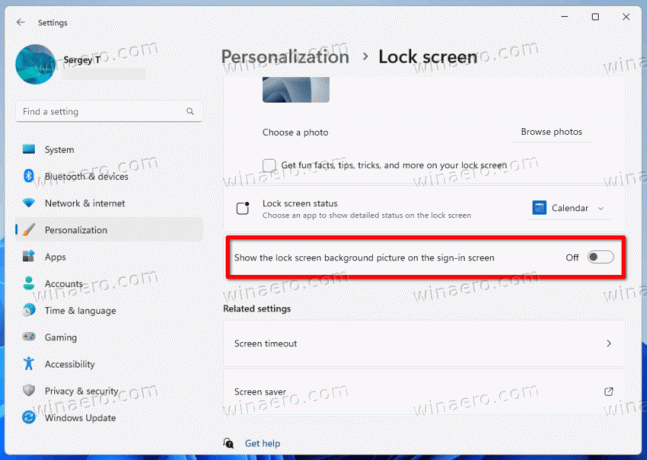
Готово! Горе наведену опцију можете поново да омогућите у било ком тренутку касније. Имајте на уму да се ова промена односи само на тренутни кориснички налог.
Алтернативно, можете променити ова подешавања у Регистру.
Коришћење подешавања регистра
Да бисте онемогућили позадину закључаног екрана на екрану за пријаву у Виндовс 11 помоћу подешавања регистра, потребно је да урадите следеће.
- Пронађите безбедносни идентификатор (СИД) за кориснички налог.
- Промијенити ХидеЛогонБацкгроундИмаге ДВОРД вредност у регистру за СИД.
Ево како можете да обавите ове задатке.
Пронађите СИД
Притисните Победити+Икс и изаберите Виндовс терминал из менија.
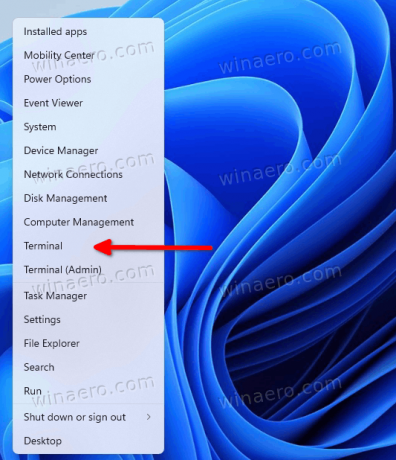
Сада откуцајте или копирајте и залепите следећу команду:
вмиц усераццоунт добије домен, име, сид
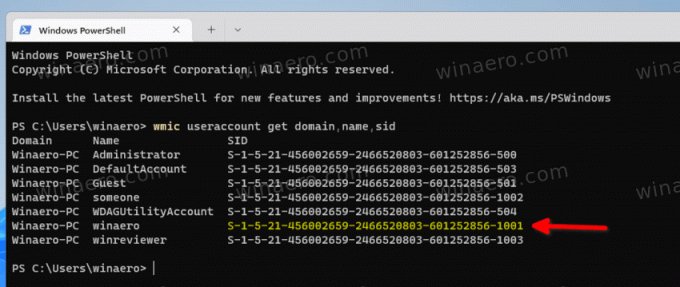
Обратите пажњу на СИД вредност за кориснички налог за који желите да искључите позадинску слику на екрану за пријављивање. Сада сте спремни да промените регистар.
Промените вредност ХидеЛогонБацкгроундИмаге за корисника
- Притисните Победити + Р и тип
регедиту Трцати да бисте отворили уређивач регистра. - Идите до
ХКЕИ_ЛОЦАЛ_МАЦХИНЕ\СОФТВАРЕ\Мицрософт\Виндовс\ЦуррентВерсион\СистемПротецтедУсерДата\кључ. Заменити део са СИД вредношћу коју сте претходно забележили.\АнионеРеад\ЛоцкСцреен - Десно од фолдера ЛоцкСцреен промените ХидеЛогонБацкгроундИмаге ДВОРД вредност и поставите је на 1.

- Ако је потребно, поновите исте кораке за друге корисничке налоге које имате у оперативном систему Виндовс 11.
Ти си готов. БТВ, морате да подесите ХидеЛогонБацкгроундИмаге на 0 да бисте поново омогућили позадину закључаног екрана на екрану за пријаву. Нула је подразумевана вредност података која се користи у оперативном систему Виндовс 11.
Онемогућите позадину екрана за пријаву за све кориснике
- Кликните десним тастером миша на дугме Старт, изаберите Трцати, и унесите у
регедиткоманду за отварање уређивача регистра. - Проширите отворите
ХКЕИ_ЛОЦАЛ_МАЦХИНЕ\СОФТВАРЕ\Полициес\Мицрософт\Виндовс\Системпутање у левом окну. - Кликните десним тастером миша на Систем тастер и изаберите Ново > ДВОРД (32-битна) вредност из менија.

- Сада дајте назив новој вредности ДисаблеЛогонБацкгроундИмаге и поставите га на 1.
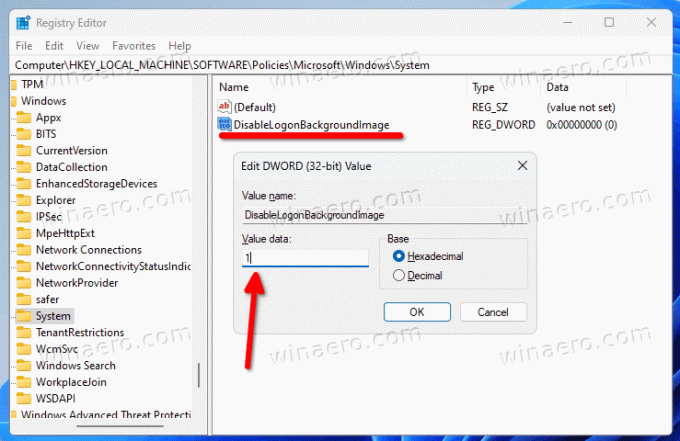
- Поново покрените Виндовс 11.
Готово! Виндовс 11 више неће имати слику у позадини на екрану за пријављивање.
Да вам уштедим време, припремио сам неколико датотека регистра за вас.
РЕГ датотеке спремне за употребу
Кликните овде да преузмете ЗИП архиву са две *.рег датотеке. Извуците их у било коју фасциклу по вашем избору.
Отвори Дисабле_сигн-ин_сцреен_бацкгроунд_имаге.рег датотеку и потврдите одзивник Контроле корисничког налога. Ово ће онемогућити позадинску слику за све кориснике.
Други фајл, Енабле_сигн-ин_сцреен_бацкгроунд_имаге.рег, ће поништити промену и учинити да Виндовс 11 приказује позадину закључаног екрана на страници за пријављивање.
То је то.